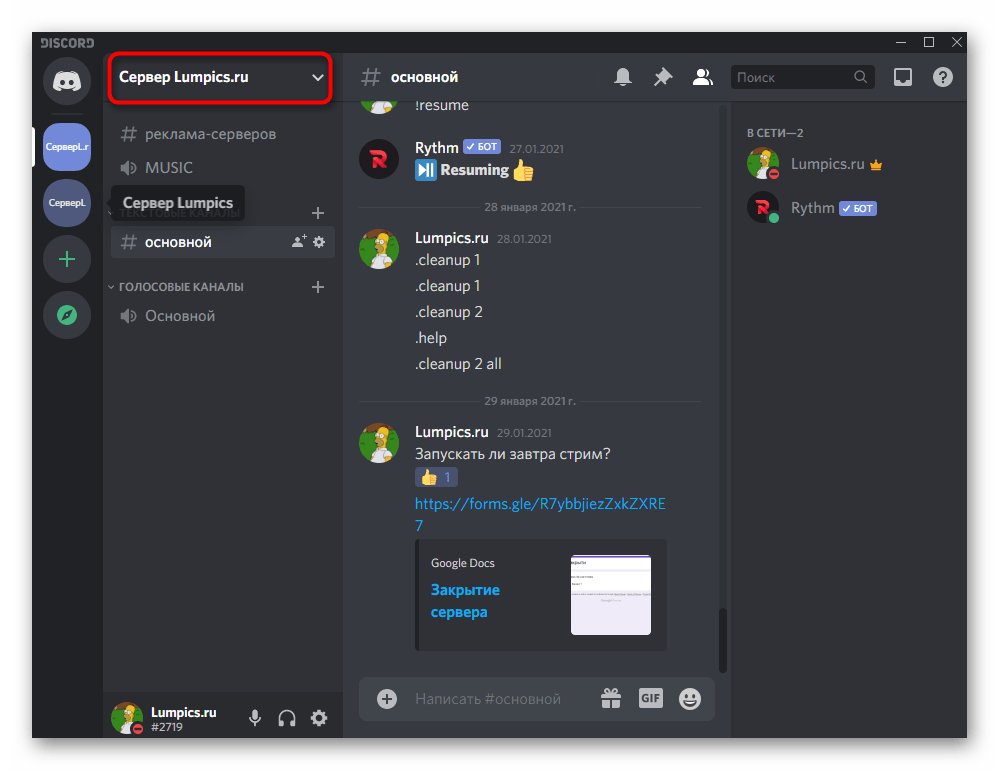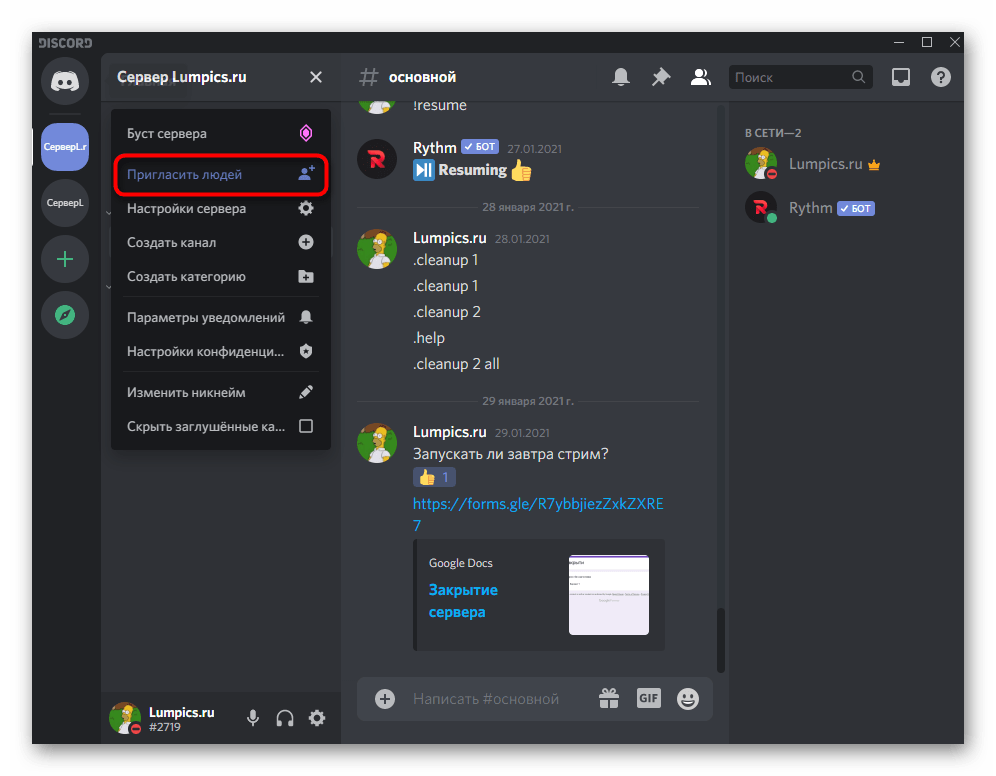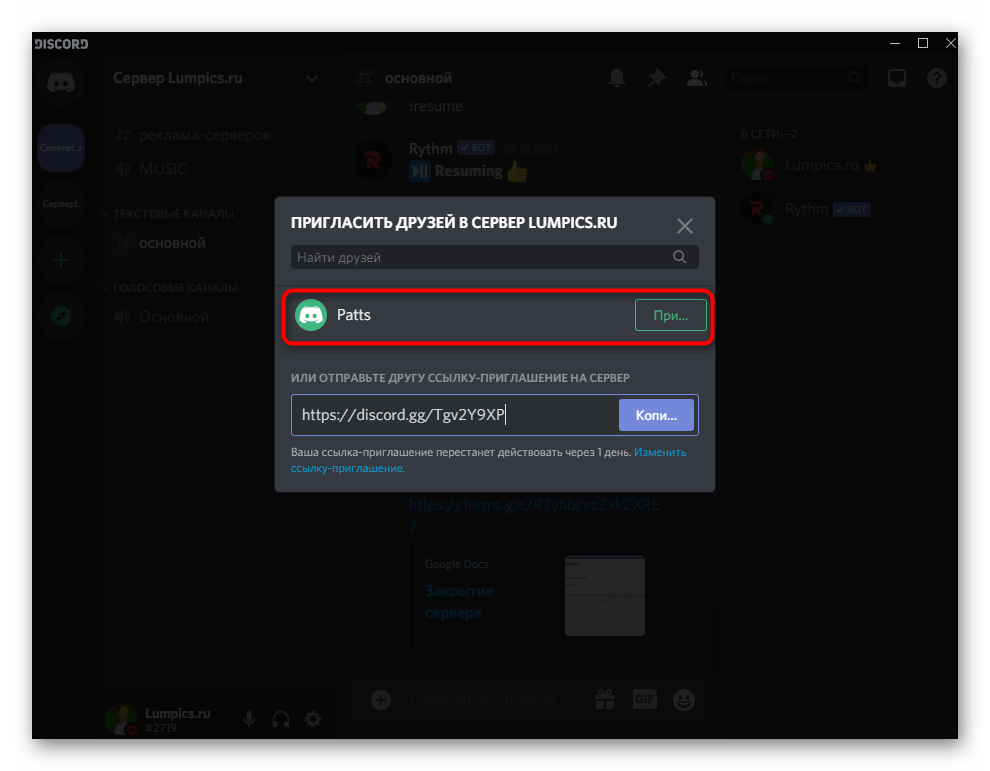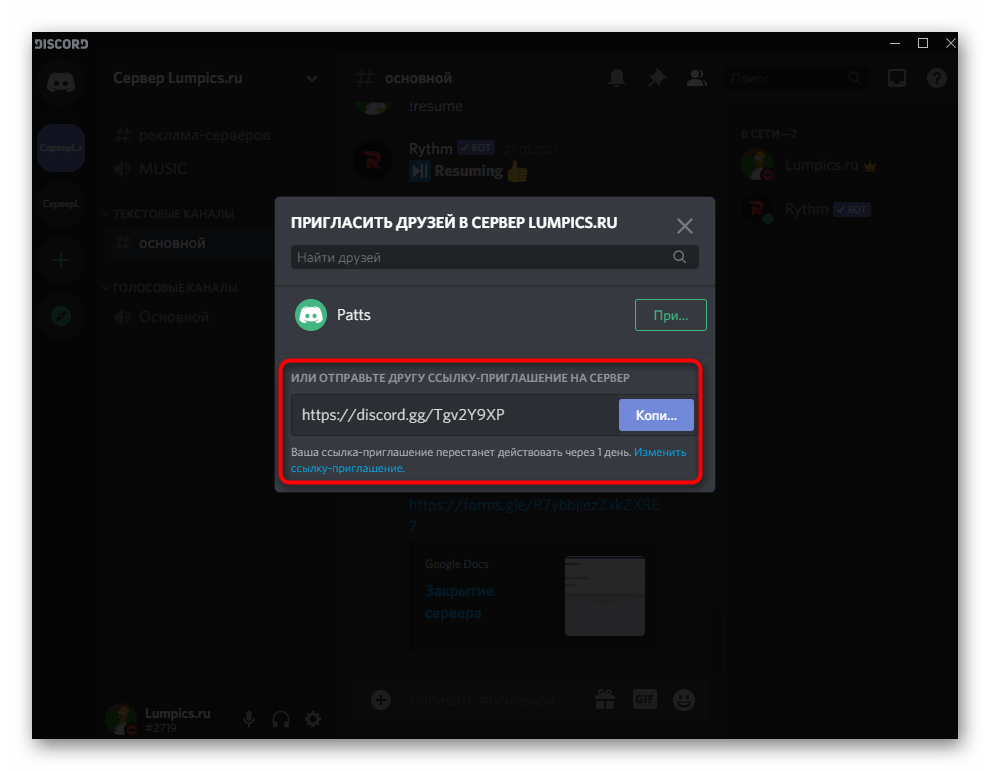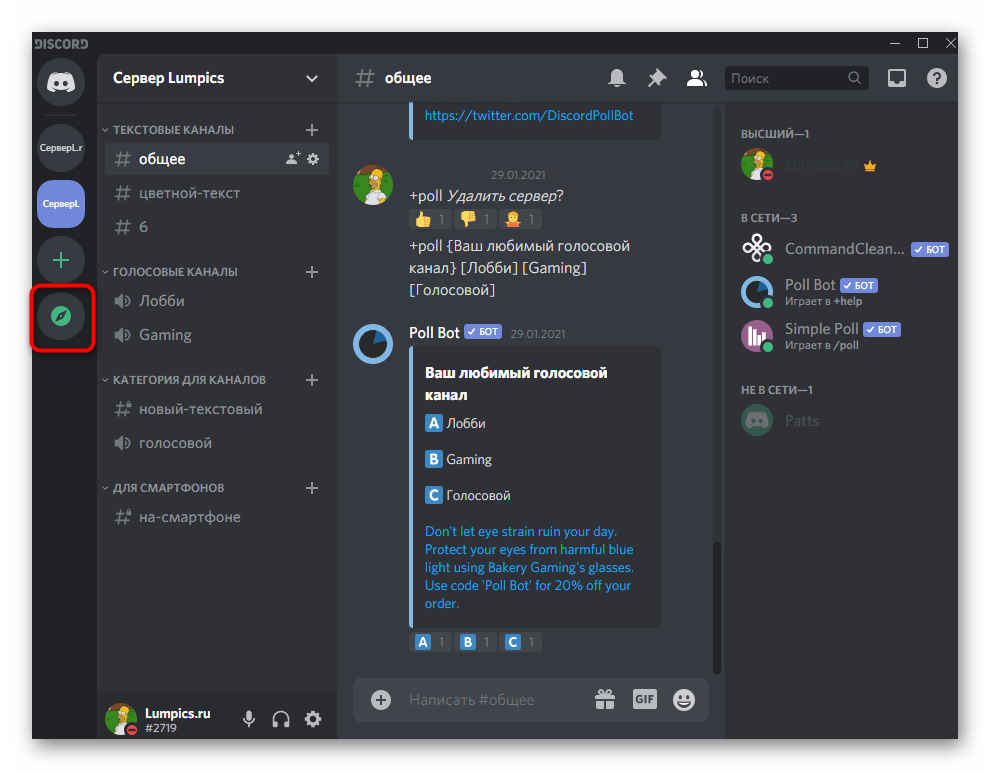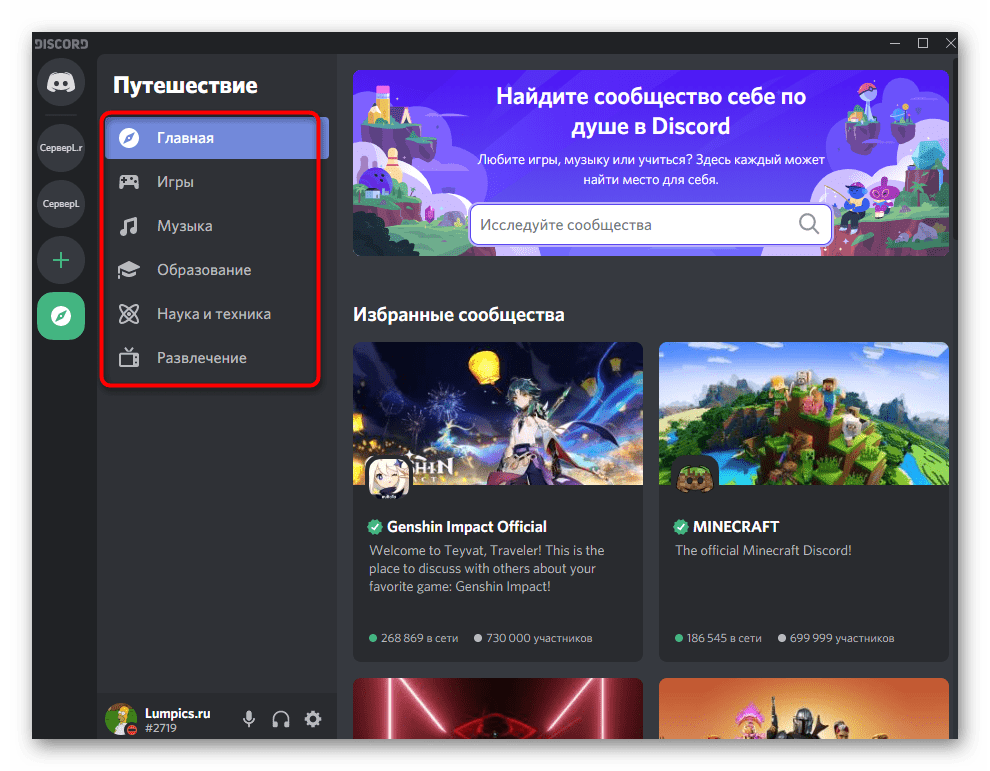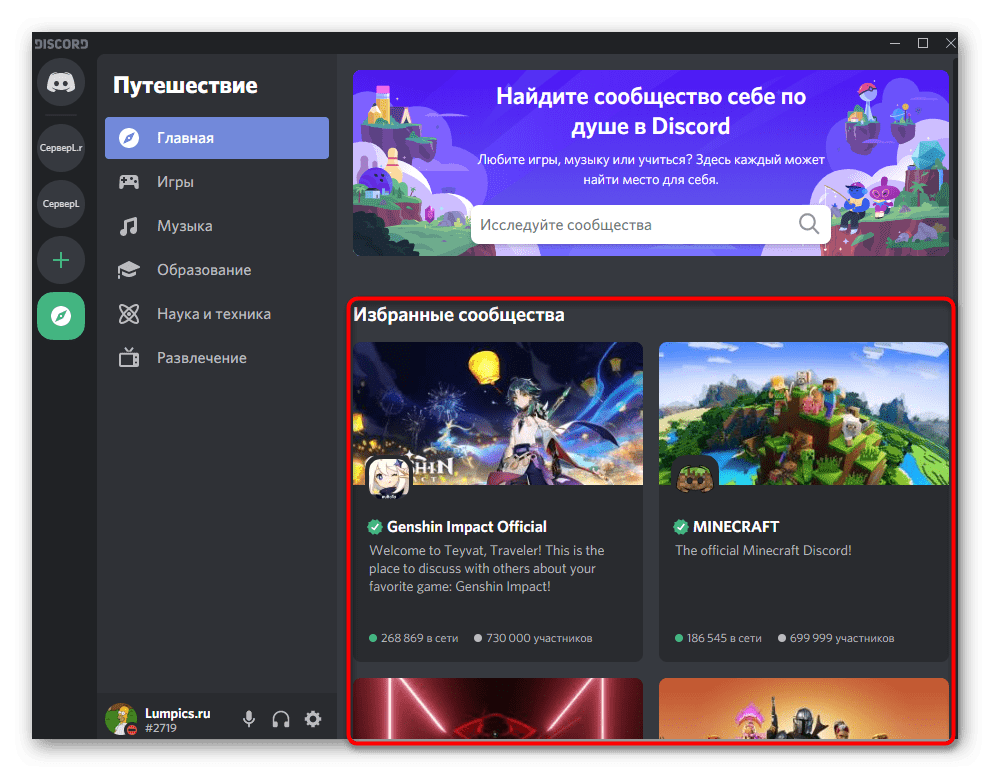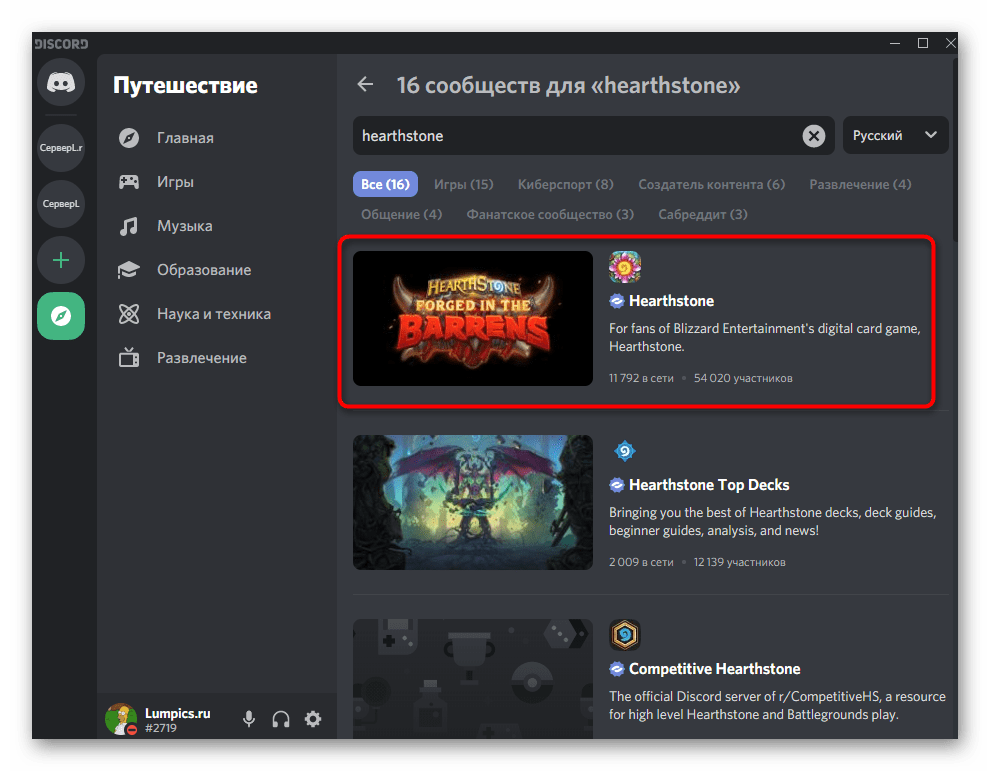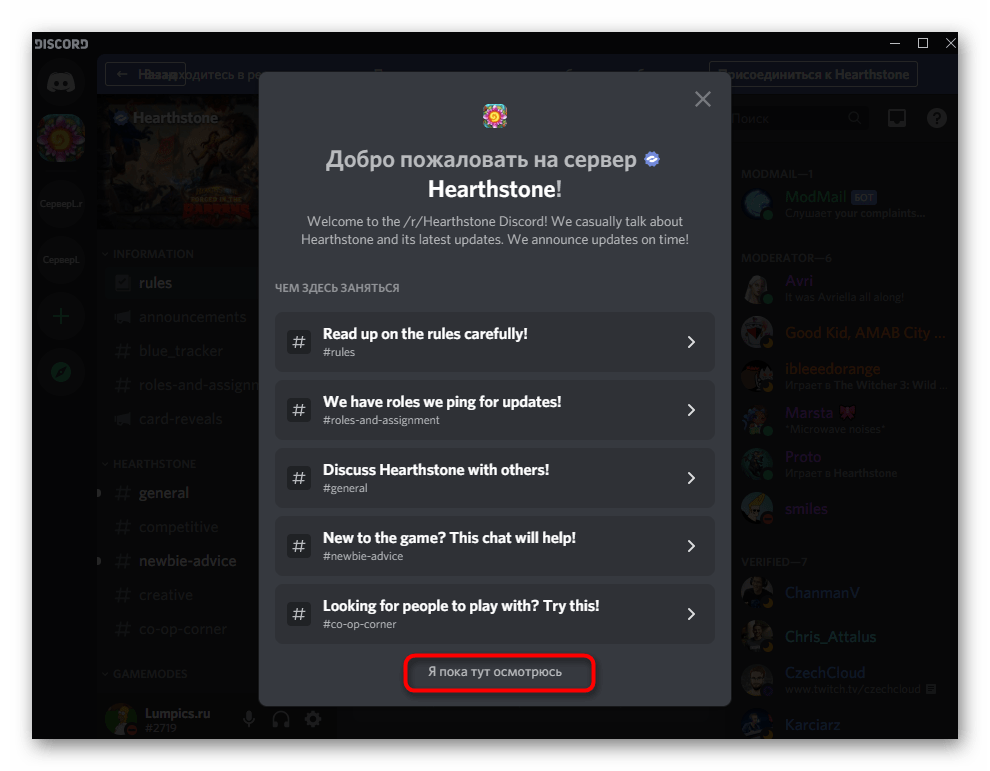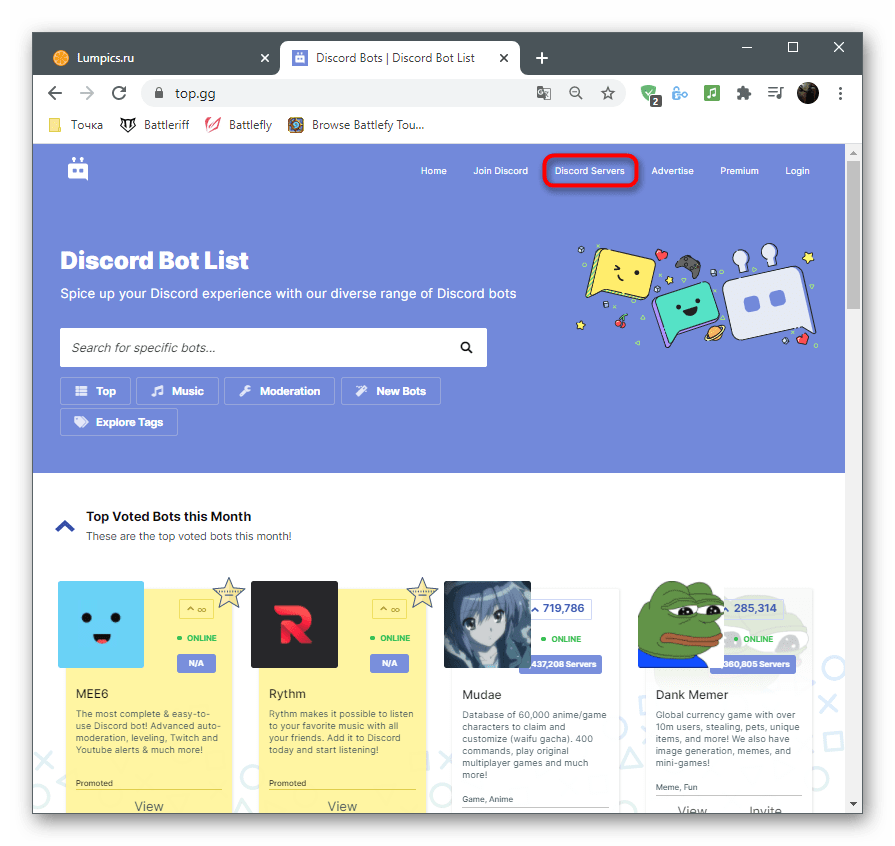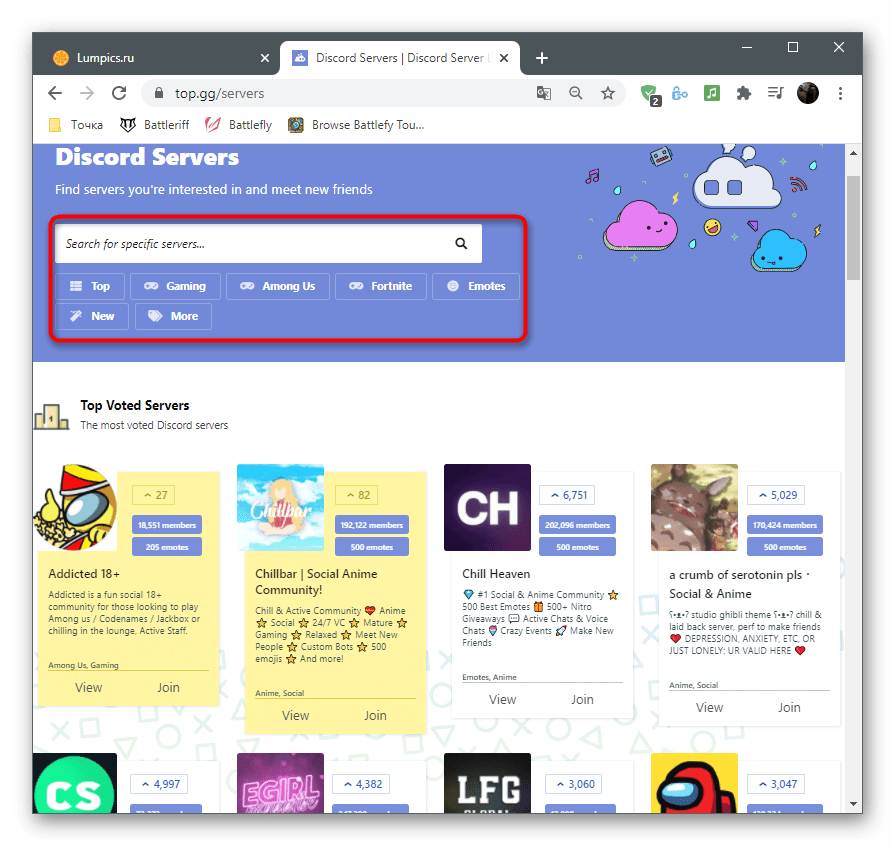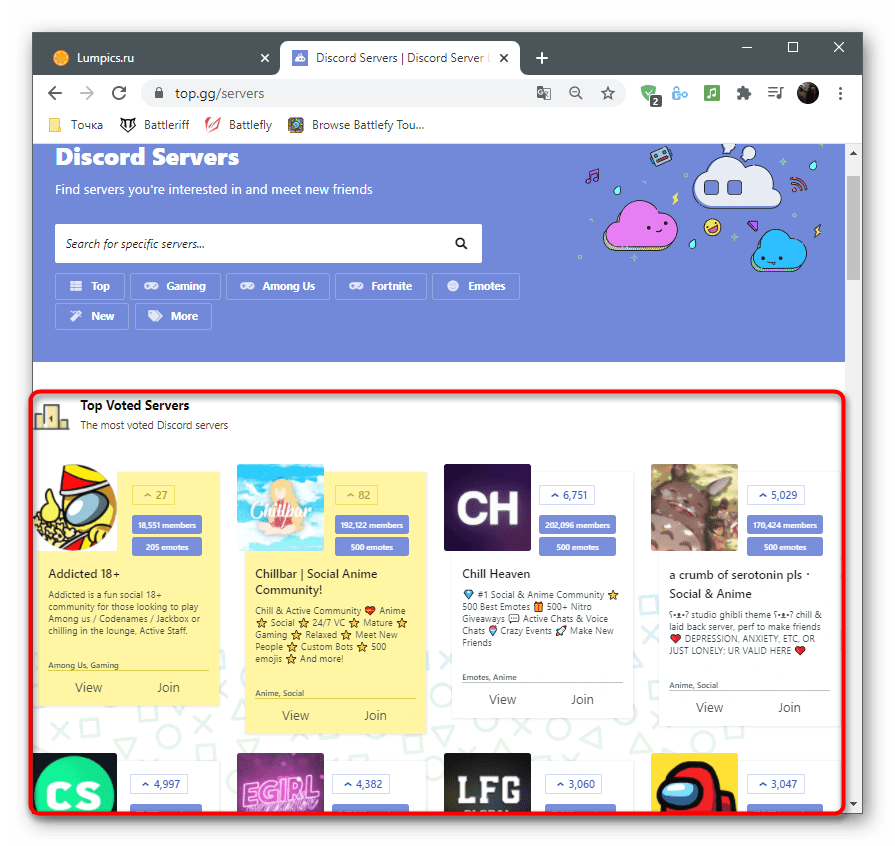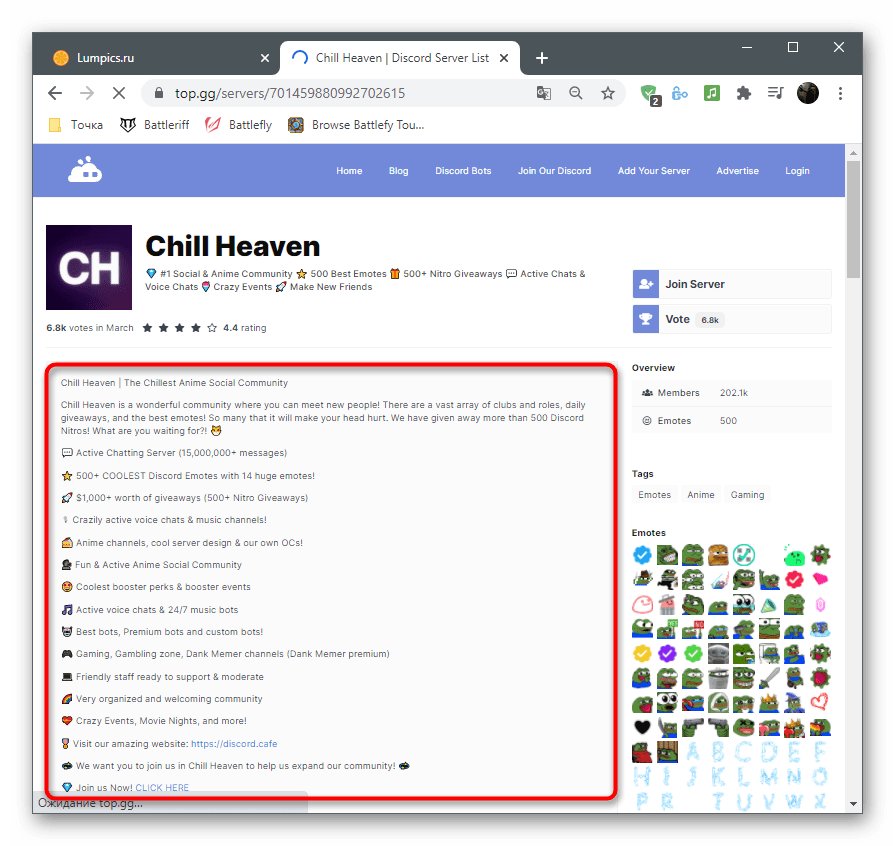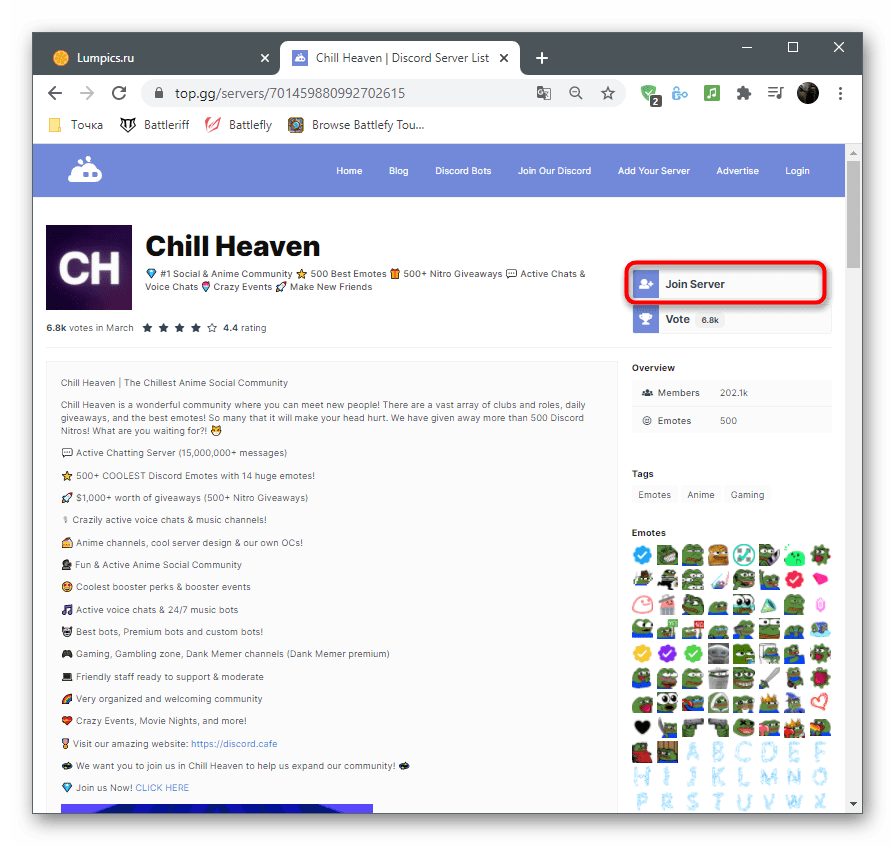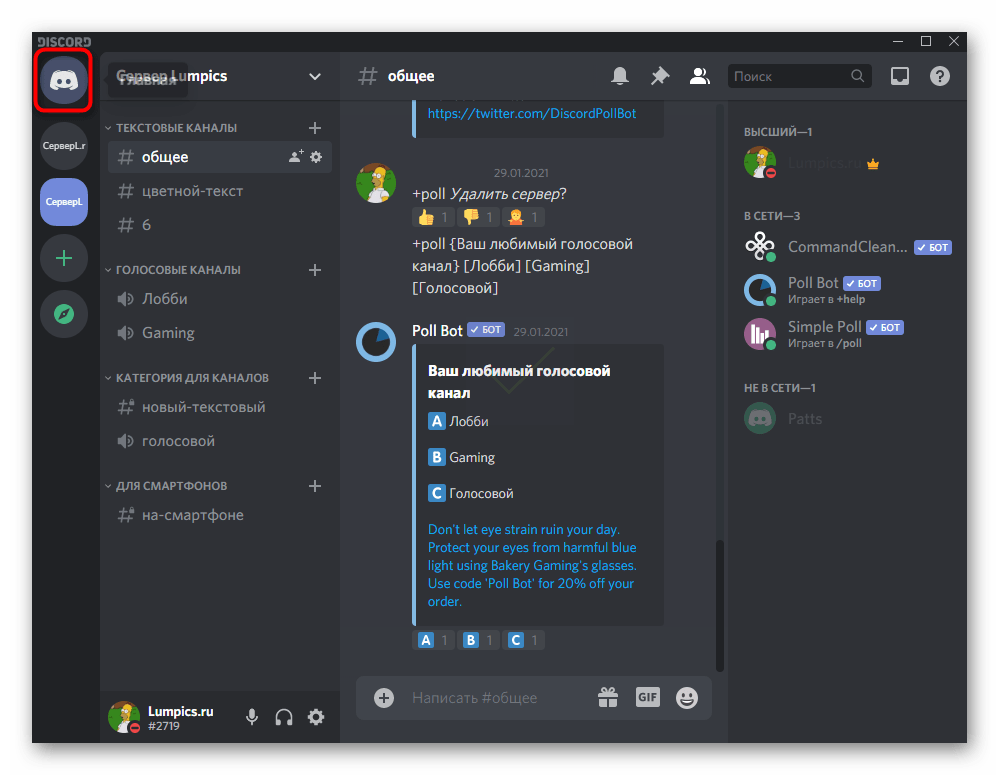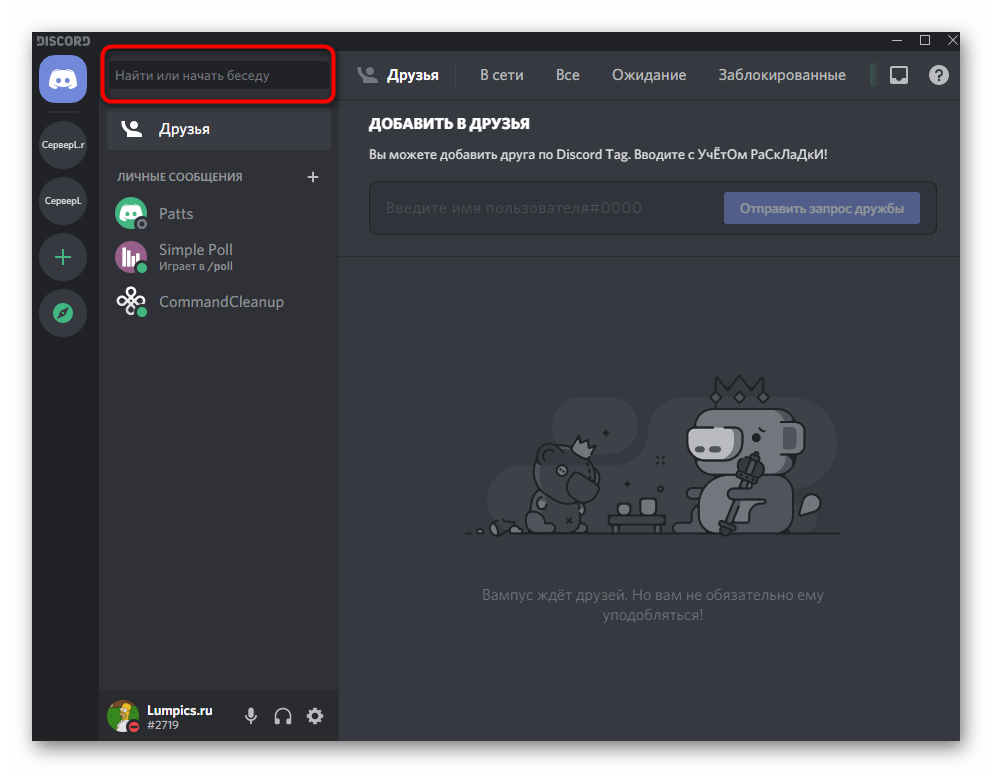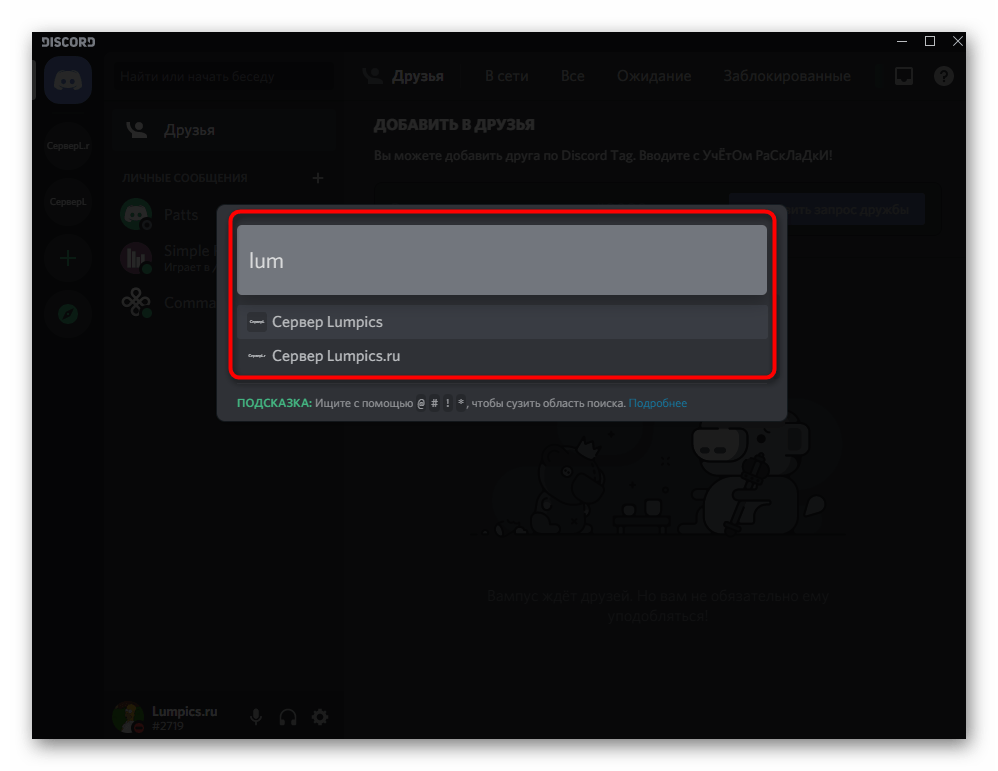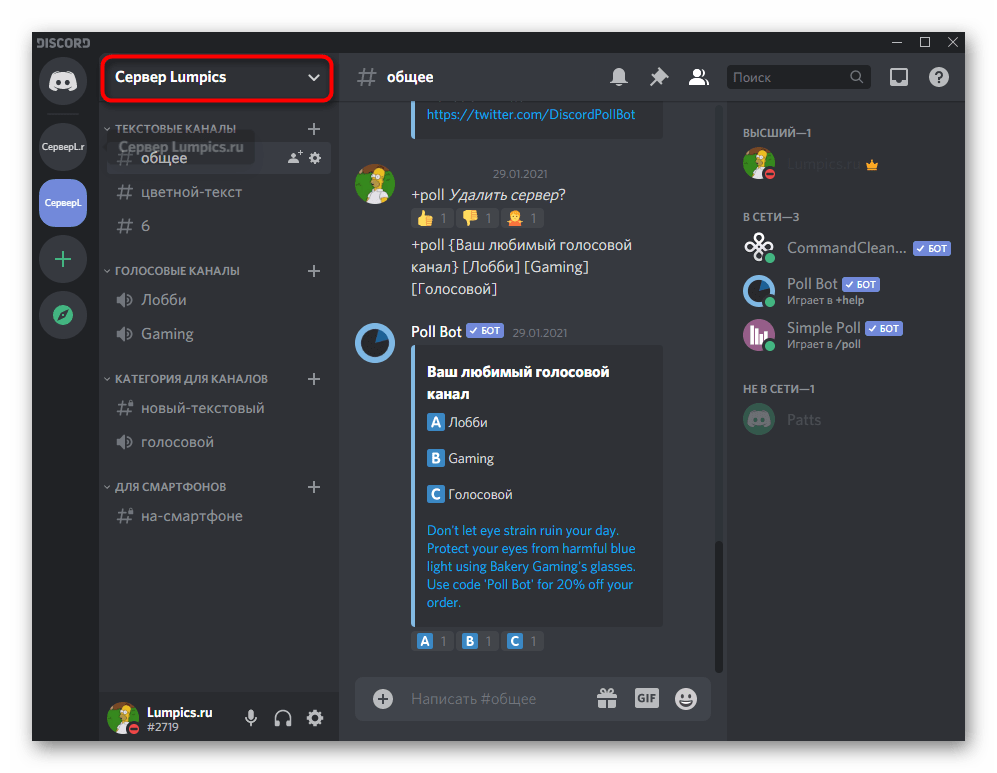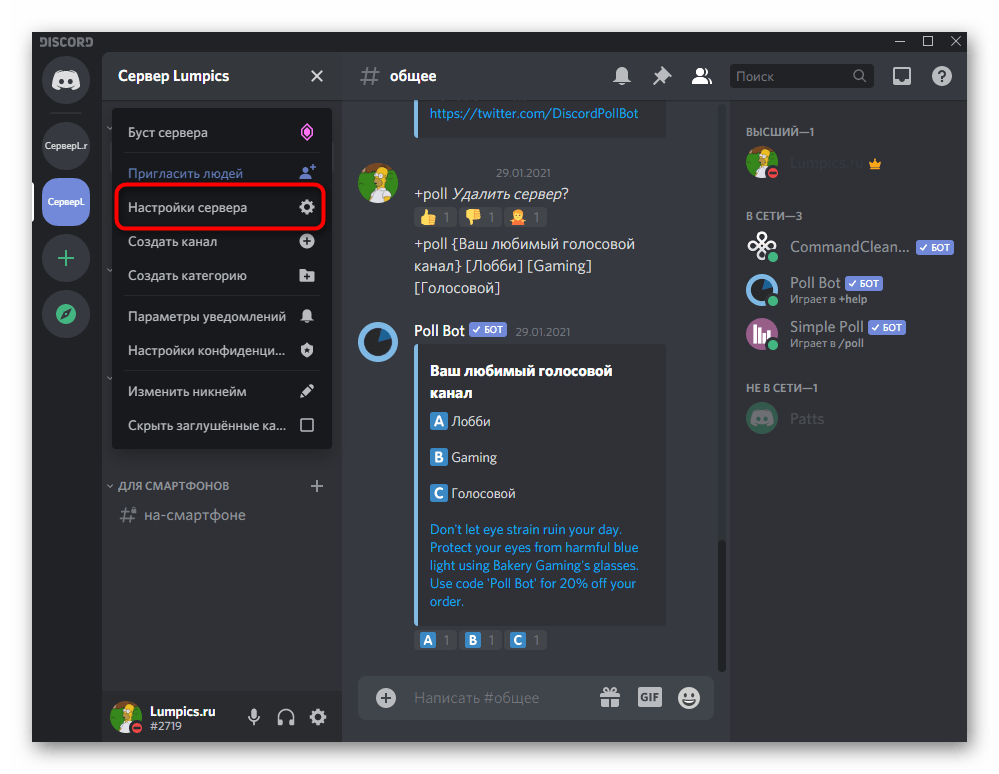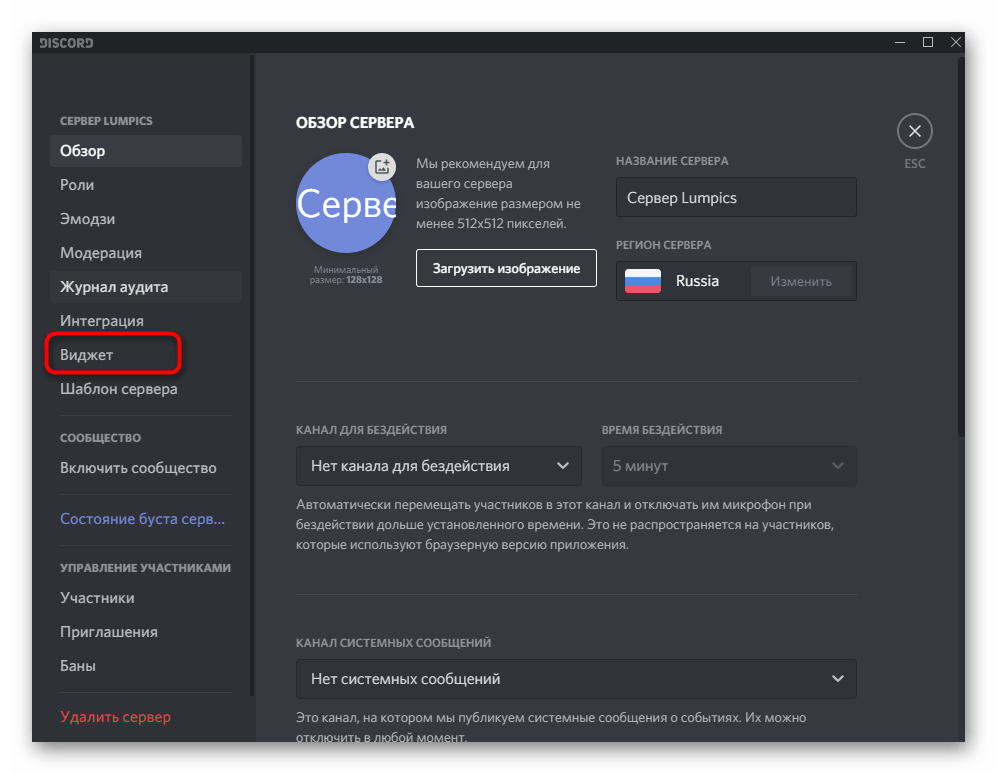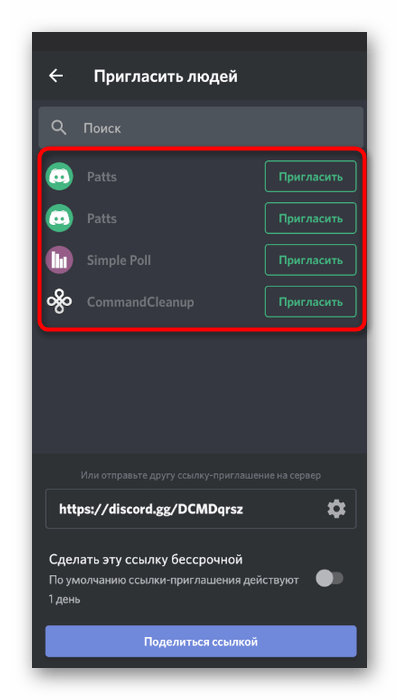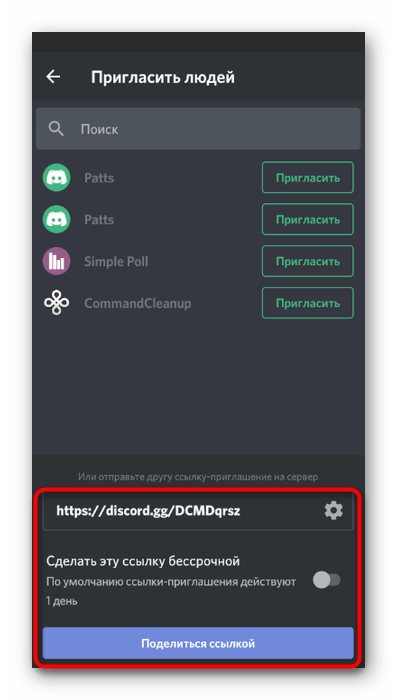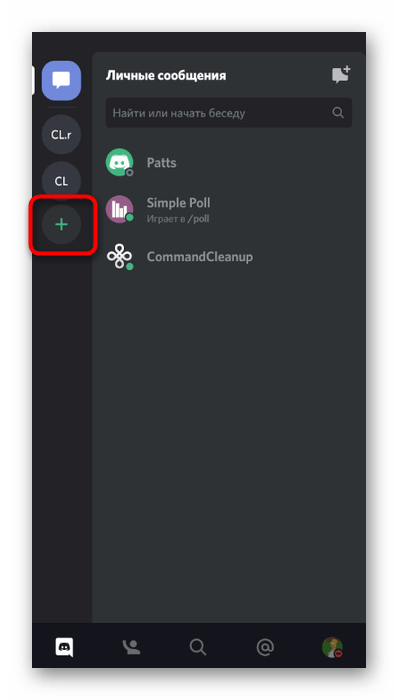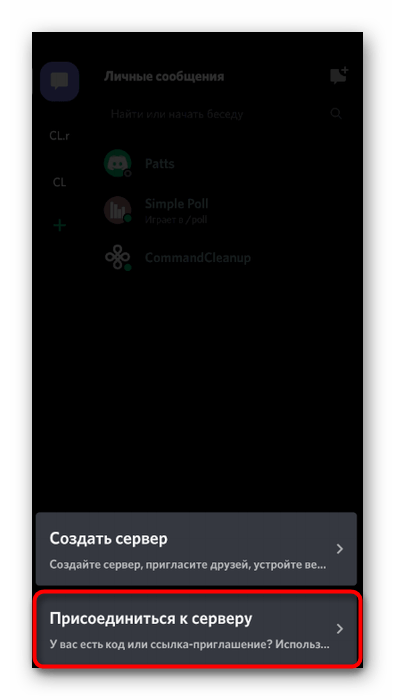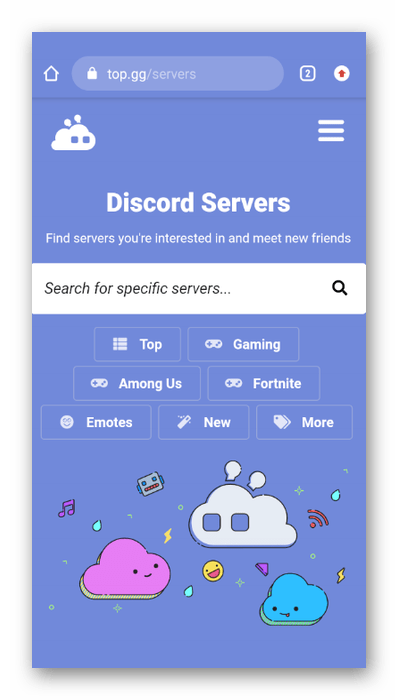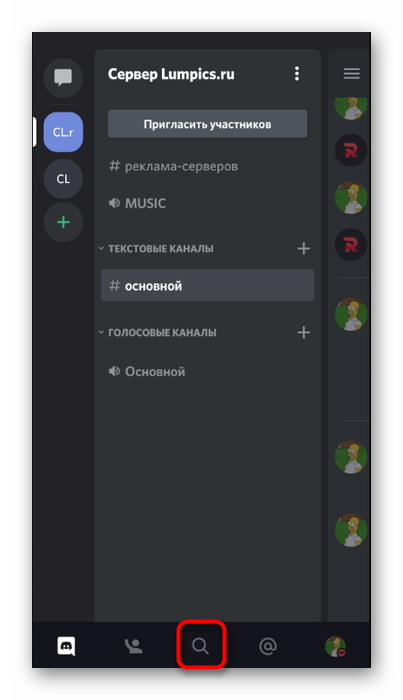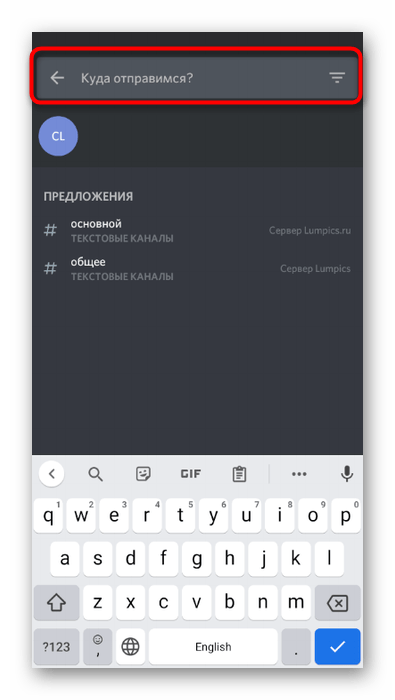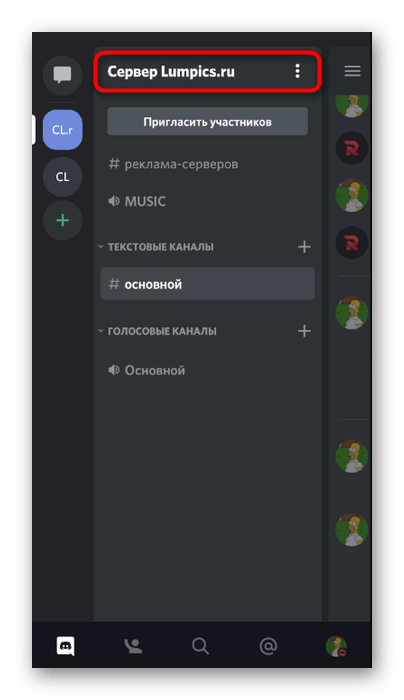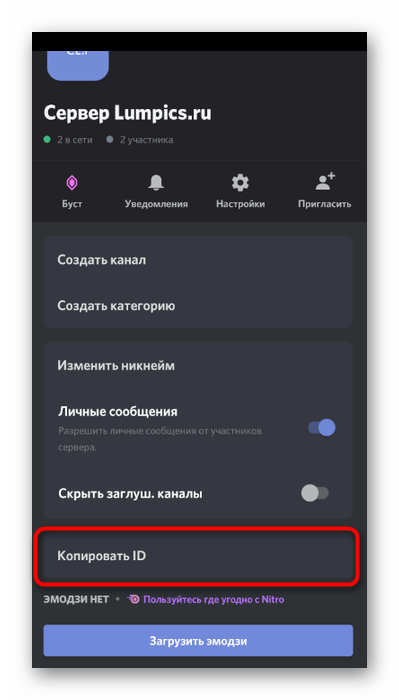В этой инструкции мы детально разберем как играть в майнкрафт по сети вместе с другом. Вы узнаете что необходимо сделать чтобы узнать ip адрес для игры в локальной сети и как использовать программу hamachi для игры через интернет.
Итак, есть несколько способов играть в майнкрафт по сети с друзьями, давайте рассмотрим их по отдельности:
- Играть с другом по локальной сети (wi-fi, по проводу)
- Играть с другом через интернет по хамачи
- Играть через интернет на серверах
Майнкрафт по локальной сети
Если вы с другом находитесь в одной сети, например, подключены к одному роутеру по wi-fi или проводу, то это будет лучший вариант для игры в майнкрафт, так как вам не придется настраивать соединение, а в самой игре задержки будут минимальны.
Что необходимо сделать вам:
- Узнать свой ip адрес
- Теперь откройте майнкрафт и создайте новую одиночную игру
- Нажмите клавишу Esc чтобы открыть меню
- Нажмите кнопки Открыть для сети -> Открыть мир для сети
- В чате высветится сообщение, указывающее номер порта, запомните или запишите его.
Что необходимо сделать другу:
- Узнать у вас IP адрес и порт
- Открыть Майнкрафт
- Нажать на кнопки Сетевая игра -> По адресу
- Ввести ваши IP адрес и порт, разделяя их двоеточием
- Нажать кнопку Подключиться
Майнкрафт через хамачи
Если вы с другом живете далеко друг от друга и хотите поиграть через интернет, без других незнакомых вам игроков, то в этом случае поможет программа хамачи, которая создает виртуальную внутреннюю сеть.
Для работы с программой вы и ваш друг должны:
- Зарегистрироваться на сайте
- Скачать, установить и запустить программу
- В программе нажать на кнопку
, после чего откроется окно, где надо указать логин и пароль, который вы придумали при регистрации на сайте.
Что необходимо сделать вам:
- В программе нажмите на кнопку Создать новую сеть
- В открывшемся окне придумайте любое название сети и пароль для входа, запомните или запишите эти данные
- Нажмите кнопку Создать
- После создания сети в главном окне программы появится ваш IP адрес, запомните или запишите его.
- Теперь откройте майнкрафт и создайте новую одиночную игру
- Нажмите клавишу Esc чтобы открыть меню
- Нажмите кнопки Открыть для сети -> Открыть мир для сети
- В чате высветится сообщение, указывающее номер порта, запомните или запишите его.
Что необходимо сделать другу:
- Узнать у вас название сети, пароль, ip адрес, номер порта
- В программе нажать кнопку Подключиться к существующей сети и ввести полученные у вас данные.
- Открыть Майнкрафт
- Нажать на кнопки Сетевая игра -> По адресу
- Ввести ваши IP адрес и порт, разделяя их двоеточием
- Нажать кнопку Подключиться
Играть в майнкрафт на серверах
В интернете большое количество уже готовых серверов, где вы сможете поиграть вместе с другом или найти себе новых друзей. Для таких серверов у нас есть рейтинг, где вы сможете выбрать понравившийся сервер на нужную вам версию майнкрафт.
30 ноября 2021, 13:46
123.7т
10
Профи
(998),
на голосовании
12 лет назад
Голосование за лучший ответ
GimaS
Мастер
(2060)
12 лет назад
Задам ка я тебе встречный вопрос: У ТВОЕГО ДРУГА ВЫДЕЛЕННЫЙ IP? Для того чтобы играть по интернету нужно приобрести ВЫДЕЛЕННЫЙ IP адрес у провайдера, в России в среднем за него нужно ДОПОЛНИТЕЛЬНО платить 100р. Без выделенки по ИНТЕРНЕТУ вам никак не поиграть.
Есть 2 выхода: 1)попросить друга купить этот самый IP
2)Если вы находитесь на одном провайдере у которого есть локальная сеть, то пороси у друга адрес его сервера (Пусть кликнет по серверу правой кнопкой там будут цыфры через точки примерно в таком порядке *.*.*.*:***** (вместо *чек цифры) ) ты скопируй этот адрес или перепиши его в консоль с помощью команды connect и через пробел введи адрес. Вроде понятно написал=)
Перейти к содержанию

На чтение 2 мин Просмотров 31.4к.
Обновлено 21.02.2020

У каждого сервера в CS:GO существует свой уникальный IP, который является адресом для подключения других компьютеров. Чтобы начать играть в матчмейкинг, не нужно знать IP. Для серверов сообщества другая ситуация. Вы знаете IP, но не знаете куда его вводить, чтобы зайти на сервер. Тогда в данном гайде мы расскажем, как найти и зайти на сервер CS:GO двумя способами.
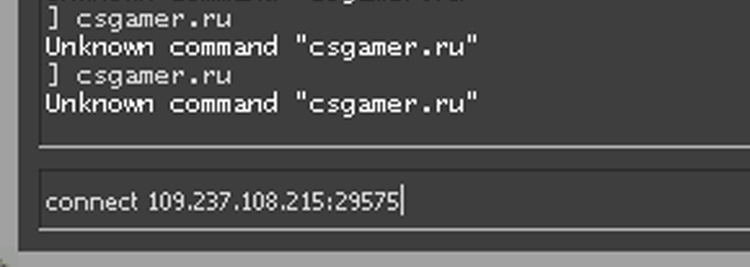

Второй способ зайти на сервер по айпи — в главном меню нажать на кнопку играть, вместо «Официальный подбор игр» выбрать вкладку «Список серверов сообщества».

Во вкладке История список из серверов, на которых вы играли ранее. Если что-то осталось непонятно, то рекомендуем к просмотру свежий видеоролик на данную тему.

Как найти сервер
Как найти сервер компьютера?
Чтобы решить проблему с определением сервера ПК, можно следовать разным методикам: либо вручную, либо использовать встроенную ipconfig-утилиту, которая сделает возможным отображение текущих параметров сети.
Итак, чтобы использовать свойства ipconfig- утилиты, нужно, вызвав главное меню ОС Microsoft Windows, перейти к пункту «Выполнить».
В одну-единственную строку «Открыть», впишите cmd, после чего подтвердите команду запуска выбранного инструмента «Командная строка», кликнув по кнопке ОК.
В открывшемся интерпретаторе команд впишите ipconfig /all в поле текста, и запустите выполнение этой команды, нажав функциональную кнопку Enter.
Чтобы определить нужные параметры, нужно применять изложенный ниже синтаксис команды:
Воспроизводить все параметры из конфигурации TCP/IP — /all;
Обновлять значения конфигурации — /renew;
Отключить протокол TCP/IP — /release;
Удалить кэш — /flushdns;
Отобразить кэш — /dispalydns;
Регистрировать IP адреса и DNS имена вручную — /registerdns;
Вывести класс DHCP — /showclassid;
Установить класс DHCP — /setclassid.
Теперь, вернувшись в меню «Пуск», нужно выполнить алгоритм действий по определению сервера ПК вручную, для чего следует перейти к пункту «Все программы».
В группе «Стандартные» найдите приложение «Проводник Windows» и запустите его.
Из ряда файлов, находящихся в папке system клиента ПК выберите l2ini-файл (либо, как вариант, файлы l2a.ini; l2ex.ini). Он существует в виде текстового редактора «Блокнот», открыв который выделите строку ServerAddr=, которая содержит IP-адрес искомого сервера. В качестве альтернативы можно использовать l2encdec.exe – бесплатную программу, легко скачиваемую из Интернета. Программа выполняет операции по расшифровке нужного вам файла, поэтому её нужно запустить, создав предварительно ярлык требующего расшифровки файла на вашем рабочем столе.
Кликом правой кнопки мышки вызовите у созданного ярлычка контекстное меню, после чего перейдите к пункту «Свойства». В поле «Объект» внесите -s l2.ini, после чего подтвердите свой выбор установленных изменений, кликнув по кнопке ОК.
Теперь можно запустить настроенный ярлык и узнать из значений строки ServerAddr= требуемый адрес сервера
Как найти сервер в Дискорде: все доступные способы
Прежде чем разбираться, как найти сервер в Дискорде, стоит понять – а зачем это нужно? Все просто: вы можете получить доступ к огромному дружному комьюнити по интересам. Такие группы ищут, чтобы общаться, вместе играть в разные игры, обсуждать разнообразные вопросы… Это лишь начало, возможностей намного больше. Попробуйте сами!
По приглашению
Первый ответ на вопрос, как присоединиться к серверу в Дискорде – получить ссылку-приглашение от другого участника! Её может отправить админ или пользователь, обладающий соответствующими правами роли.
Общаетесь в Дискорд с друзьями и вас не слышно? Скорее узнай причину, прочитав эту статью
Очень удобный способ – вам не придётся ничего искать, достаточно просто нажать на ссылку и подтвердить желание вступить!
Чтобы понимать, как зайти на сервер Дискорд по ссылке, нужно научиться эти ссылки создавать. Если вы владеете собственным сообществом, не пропустите инструкцию ниже:
- Нажмите на название группы на верхней панели;
- Из открывшегося меню выберите пункт «Пригласить людей» ;
- Появится новое окно, где будет автоматически сформирована ссылка!
Вам остаётся лишь нажать на значок «Копировать» , а затем вставить её в сообщение, которое вы отправите другу. Отправлять можно через мессенджер или иными способами.
Приглашение такого вида действует семь дней, но вы можете нажать на галочку «Сделать бессрочным», чтобы не думать о том, как добавить на сервер в Дискорде всех интересующихся людей. Позже вы можете удалить созданное приглашение через одноименный раздел настроек.
Если вы нажмёте на маленькую шестерёнку «Параметры ссылки» снизу справа, сможете выбрать:
- Сколько будет действовать приглашение (30 минут, час, 6 или 12 часов, день, неделю или без срока действия);
- Максимальное количество использований (1 раз, 5 раз, 10, 25, 50 или 100 раз).
Также можно включить тумблер «Временное членство». Если вы не назначите новым участникам роли, их выкинет при отключении.
Разобрались, как найти сервер в Дискорде по ссылке – на этом доступные возможности не заканчиваются! Продолжаем исследовать мессенджер.
Ручной поиск
Если никто не присылал вам специального приглашения (и вы его не ждёте), можно попробовать поискать сообщества в свободном доступе – публичные группы, открытые каждому.
Как зайти на сервер в Дискорде через меню публичного доступа? Проще некуда:
- Откройте мессенджер и найдите на панели слева иконку компаса;
- Перед вами большой каталог сообществ, разделённый на категории, между которыми можно переключаться.
Здесь вы можете пролистывать списки вручную или воспользоваться поисковой строкой! Как найти сервер в Дискорде по названию, используя публичные каталоги? Обратите внимание на значок лупы в верхней части экрана. Просто начните вводить слово, а система выдаст релевантные результаты.
Это работает, даже если вы не знаете точного имени – вот как найти сервер в Дискорд по названию и получить даже больше, чем рассчитывали. Поверьте, в таком многообразии вам будет, из чего выбрать.
Порой трудно запомнить все пароли сразу и есть возможность его забыть. Так что делать если забыли его от Дискорда? Ответ тут
К вашим услугам такие категории:
- Путешествия
- Игры
- Музыка
- Образование
- Наука и техника
- Развлечения
- Студенческие центры
Вы уже знаете, как зайти на сервер в Дискорде? Когда вы нажмёте на название заинтересовавшего вас сообщества, появится кнопка «Я пока тут осмотрюсь» . Она позволит «попутешествовать» по каналам, посмотреть, как все устроено, как ведут себя участники. Если вы заинтересуетесь, просто нажмите на кнопку «Присоединиться», она появится на верхней панели.
А сейчас расскажем, как и где посмотреть адрес сервера в Дискорде в интернете, чтобы моментально попасть в число участников!
Специальные каталоги
Некоторые хотят подключиться к известному сообществу, но не понимают, как узнать адрес сервера в Дискорде. В таком случае стоит упомянуть о специальных сайтах, где формируются списки и целые каталоги ссылок на любой вкус!
Например, top.gg или server-discord.com. Вам достаточно просмотреть доступные варианты и выбрать наиболее понравившийся! Как правило, на таких сайтах есть удобные поисковые инструменты. Например, фильтрация по тегам, категориям, языкам, популярности… и многим другим критериям!
А как в Дискорде подключиться к серверу, найденному через каталог? Как правило, подобные сообщества делают открытую публичную ссылку без срока действия – поэтому вам достаточно просто нажать на кнопку «Принять приглашение» .
Если ни один из этих способов не подходит, и вы не нашли ничего интересного, обратитесь к друзьям! Пусть они порекомендуют крутые группы, которые могут вам понравиться. Поищите в сети, многие составляют личные топы и рейтинги лучших сообществ.
Рассказали все, что знали о том, как найти сервер в Дискорде! Один из этих способов должен сработать и привести вас к сообществу, которое действительно может быть интересным и полезным. Пробуйте и делитесь своими успехами в комментариях!
Как найти сервер в Дискорде по названию
Пользователи известной программы часто спрашивают, как найти сервер в Дискорде, чтобы подключиться к нему и получить новых друзей. Этот вопрос актуален, ведь специального поиска в приложении нет, поэтому приходится использовать возможности Интернета и специальные ресурсы. Ниже приведем особенности поиска, а также поговорим, как подключится к server Дискорд.
Что такое ID сервера
Для начала отметим, что у каждого сервера Дискорд имеется свой ID, по которому осуществляется поиск. Чтобы посмотреть эту информацию, сделайте следующие шаги:
- Войдите в программу.
- Жмите правой кнопкой мышки на интересующий Discord-сервер.
- Наведите подсветку на пункт Настройки…
- Перейдите в раздел Виджет.
Там можно посмотреть и сразу скопировать нужную информацию. По такому принципу могут поступить владельцы других Дискорд-серверов. Они находят ID и размещают его в открытых источниках, к примеру, на форумах и социальных сетях, чтобы другие пользователи могли отыскать нужное сообщество.
Поиск по названию
Не менее распространенный вопрос — как найти сервер Discord по названию. Здесь имеется два варианта.
Через программу Дискорд
Самый простой путь — отыскать нужную группу в программе Дискорд. Для этого сделайте следующие шаги:
- Войдите в приложение и перейдите на главный экран интерфейса.
- Жмите на поисковую строку Найти и начать беседу.

С помощью специальных сайтов
Если вы ищите, где найти Дискорд-сервер, чтобы к нему присоединиться и отыскать друзей, используйте специальные платформы в Интернете. Выделим несколько вариантов:
- Server-discord.com — известный сайт, позволяющий быстро найти сервер Дискорд. Здесь доступен поиск по тегу, популярности, активности и иным параметрам. Имеется строка для точечного поиска, а также выбор языка. Общее число Discord-серверов в архиве более десяти тысяч, поэтому с поиском варианта не возникнет трудностей.
- Disboard.org/ru/search — еще одна площадка, где можно с легкостью найти группу в Дискорд для подключения и дальнейшего общения. После входа на сайт введите название в специальную графу. Как вариант, можно найти серверы Дискорд по разным категориям — язык, музыка, фильмы и т. д.
- Discord-server.com/ru — популярный интернет-портал, где можно найти подходящий Дискорд-сервер и сразу к нему подключиться. Для удобства все группы поделены на темы — искусство, литература, политика, музыка, фильмы, спорт и другое. В верхней части приведены критерии для поиска — по языку, популярности, недавней активности и т. д. Можно найти сервер Дискорд напрямую по названию путем ввода имени в графу с правой стороны.

Поиск адреса на сайтах по интересам
Как вариант, можно узнать адрес для входа (приглашение) на ресурсах по интересам. Это могут быть форумы и сайты, где собираются любители определенных игр и тематик. В процессе общения можно взять ссылку на server и сразу подключиться к нему. Общий алгоритм такой:
- Найдите сайт или форум, где общаются пользователи Дискорд.
- Создайте тему или присоединитесь к уже существующей.
- Отыщите название сервера и подключитесь к нему.
Как войти в сервер Дискорд
В зависимости от ситуации способы подключения могут различаться. Рассмотрим основные варианты:
- Если вы нашли ссылку-приглашение, можно зайти на сервер через программу. Для этого войдите в Discord, жмите на символ «плюс» под названиями Дискорд-серверов и выберите пункт Присоединиться к серверу. После этого введите ссылку-приглашение и жмите Вступить.
- При поиске через специальные сайты (по названию) вам необходимо найти Дискорд-сервер, а после нажать на кнопку Вступить. Далее остается следовать рекомендациям платформы.

Итоги
В распоряжении пользователей достаточный выбор вариантов, как найти Дискорд-сервер и подключиться к нему. Проще всего это сделать, если знать ID или название. Если этой информации нет под рукой, можно использовать специальные ресурсы.
Содержание
- Вариант 1: Программа для ПК
- Способ 1: Приглашение на вступление
- Способ 2: Поиск открытых сообществ
- Способ 3: Сайты для мониторинга серверов
- Способ 4: Поиск серверов в добавленных
- Способ 5: Копирование ID сервера
- Вариант 2: Мобильное приложение
- Способ 1: Приглашение на вступление
- Способ 2: Сайты для мониторинга серверов
- Способ 3: Поиск сервера в добавленных
- Способ 4: Копирование ID сервера
- Вопросы и ответы
Вариант 1: Программа для ПК
Помимо того, что десктопная версия Discord более функциональная и предоставляет недоступные в мобильном приложении инструменты для взаимодействия с серверами, многие предпочитают пользоваться мессенджером именно через компьютер. Поэтому поговорим о сборке для ПК в первую очередь, рассмотрев все доступные способы поиска серверов.
Способ 1: Приглашение на вступление
К сожалению, пока в Дискорде нет специальной функции, позволяющей отыскать совершенно любой сервер по его имени или ID, поэтому для вступления чаще всего используется ссылка-приглашение. Если вы хотите найти сервер, знакомый вашему другу, попросите его сделать ссылку конкретно для вас — он может воспользоваться следующей инструкцией:
- Перейдите к необходимому серверу и нажмите по его названию, чтобы открыть меню управления.
- В нем найдите раздел «Пригласить людей».
- После клика по ней появится небольшое окно, где можно напрямую пригласить друга. Инвайт придет ему в личные сообщения.
- Второй вариант — копирование сгенерированной ссылки. Она является уникальной и действует некоторое время. Администратор сервера в любой момент сможет просмотреть список активных ссылок и удалить их, если это понадобится.
- Эту ссылку можно дополнительно настроить, поскольку изначально она активна один день и имеет неограниченное количество переходов.
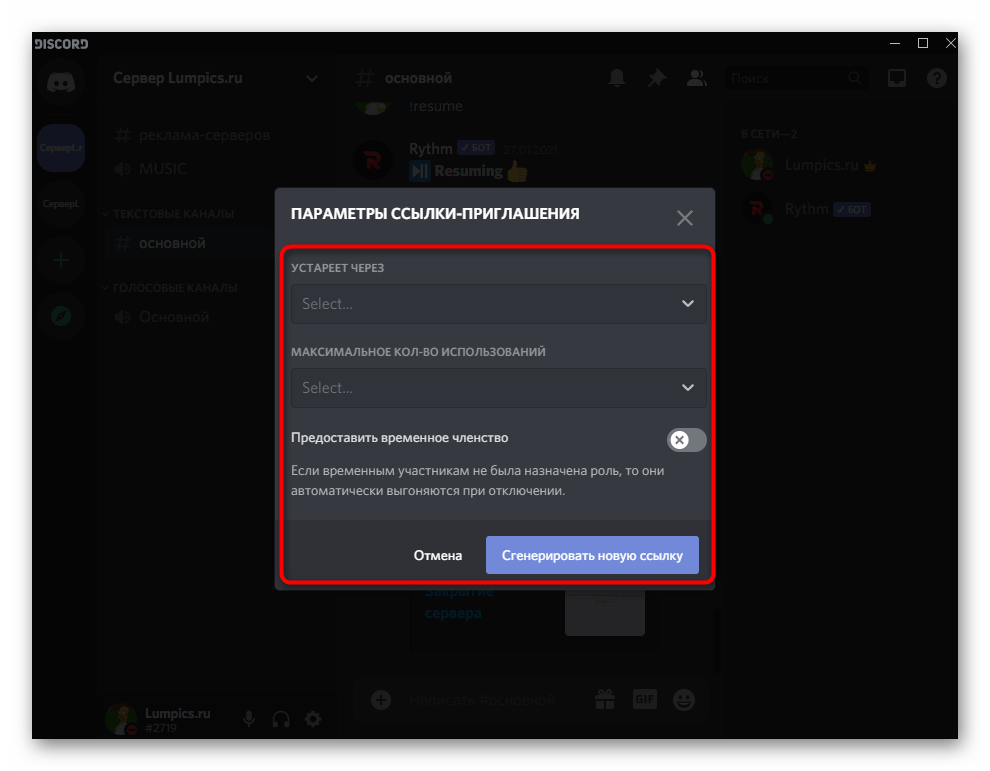
При получении ссылки останется только перейти по ней и подтвердить вступление на сервер. После этого вы будете отображаться в списке участников, будете наделены стандартными правами, настроенными администратором, и сможете посещать открытые каналы.
Способ 2: Поиск открытых сообществ
Разные компании, медийные лица, разработчики игр или популярные сообщества, обладающие собственным сервером, попадают в специальный раздел внутри Discord, который используется юзерами для поиска нового и интересного контента. Если вы как раз решили найти сервер по интересам, воспользуйтесь такой возможностью (в мобильном приложении этот раздел пока недоступен).
- Нажмите кнопку навигации на панели слева, где отображаются все ваши серверы.
- В новом окне «Путешествие» сообщества разделены по темам, поэтому можно сразу выбрать подходящую из списка.
- Ознакомьтесь с избранными сообществами, которые напрямую продвигаются Discord. Обычно это самые крупные из всех существующих серверов с большой живой аудиторией и сотнями каналов.
- При помощи строки поиска можно найти сервер по игре, имени медийного лица или другому запросу. В списке с результатами отыщите его и выберите.
- Прочитайте общую информацию от создателя и выберите канал для подключения. Еще есть функция «Я пока тут осмотрюсь», позволяющая просмотреть каналы без вступления на сервер.
- Переходите по интересным разделам и узнавайте структуру работы сервера. Если захотите вступить, щелкните по кнопке «Присоединиться к…».
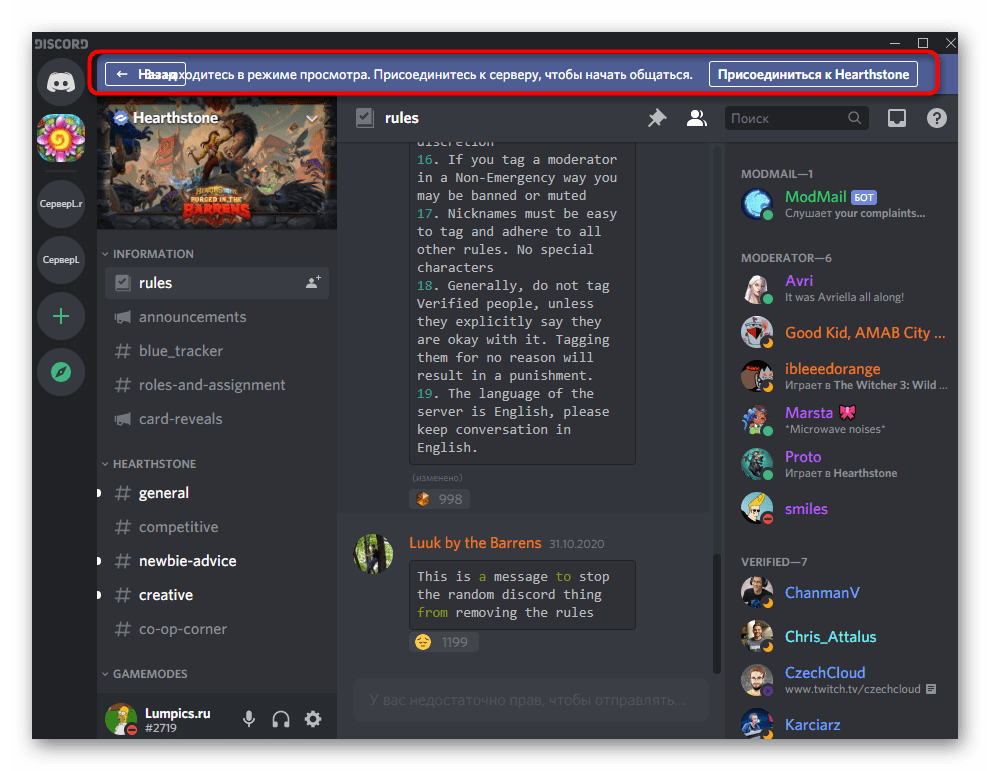
Способ 3: Сайты для мониторинга серверов
В сети вы можете найти различные, связанные с Дискордом, тематические сайты, которые мониторят серверы и являются открытыми площадками для размещения ботов. Как раз функция мониторинга и пригодится, если вы хотите найти какой-то интересный для себя проект, не входящий в список официальных сообществ. Комьюнити самостоятельно голосует и оставляет отзывы размещенным на сайте серверам, выводя их в общий топ или только по своим категориям. Рассмотрим простой пример поиска на одном из таких сайтов.
Перейти на сайт top.gg
- Откройте главную страницу сайта, воспользовавшись нашей ссылкой, и перейдите к разделу «Discord servers».
- Введите спецификацию или название искомого сервера в поиск либо используйте разделение по категориям.
- На странице «Top Voted Servers» выводятся самые залайканные проекты, с которыми можно ознакомиться и вступить.
- Описание вы найдете на странице самого сервера, там же находится его статистика, теги и перечень добавленных смайликов.
- Если вы решили присоединиться к одному из найденных серверов, нажмите кнопку «Join Server».
- При автоматическом переходе в приложение подтвердите присоединение.
- Если этого не произошло, перейдите в Discord через новую вкладку в браузере или примените веб-версию для авторизации.
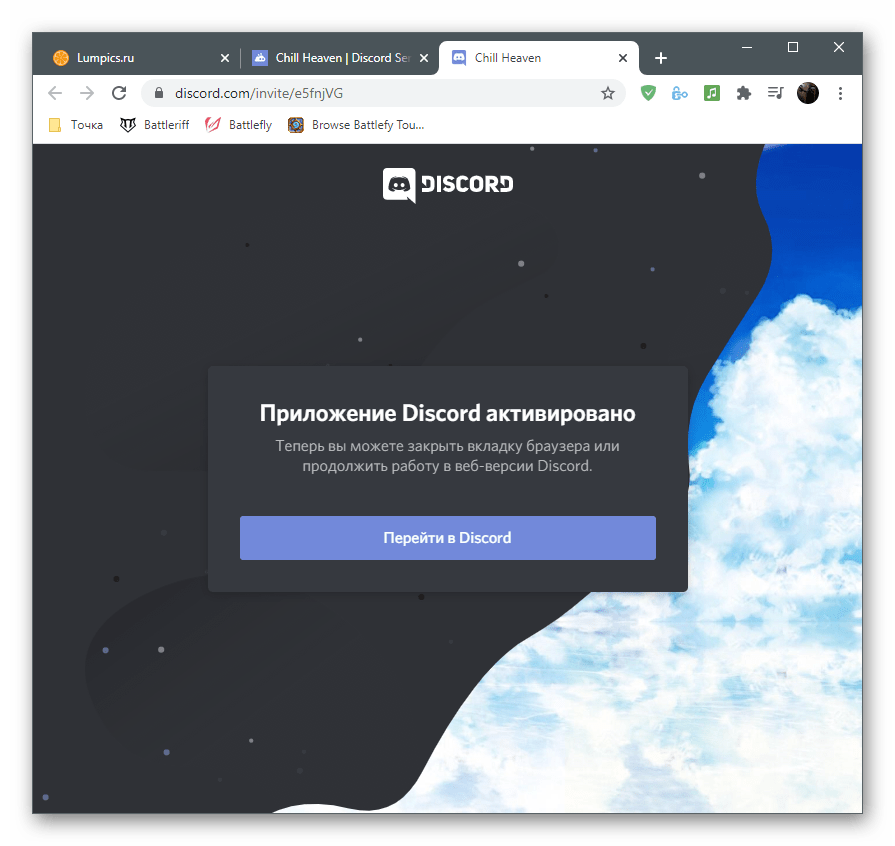
Есть и другие популярные сайты, занимающиеся мониторингом серверов, распространением ботов и различной информации, связанной с данным мессенджером. В отдельной статье о добавлении ботов мы рассказывали о таких интернет-страницах.
Подробнее: Популярные сайты для мониторинга серверов
Способ 4: Поиск серверов в добавленных
Этот метод подходит только в тех ситуациях, когда у вас в профиле уже есть определенное количество серверов и вы желаете найти конкретный по его имени или названию добавленных каналов. Рассматриваемая далее функция работает как для поиска друзей, так и серверов, взаимодействие с которыми осуществлялось в данной учетной записи.
Для начала обратите внимание на панель со всеми активными серверами слева. Нажмите по логотипу, чтобы перейти к конкретному серверу и ознакомиться с названием или содержимым. Если такой поиск вас не устраивает, переходите далее.
- Нажмите кнопку «Главная».
- Активируйте курсор в поле «Найти или начать беседу».
- Начните вводить наименование канала либо сервера и выберите подходящий из появившегося списка.
- Вы сразу же будете перенаправлены на необходимую страницу и сможете начать общение или просто посмотреть, как идут дела на данном сервере.
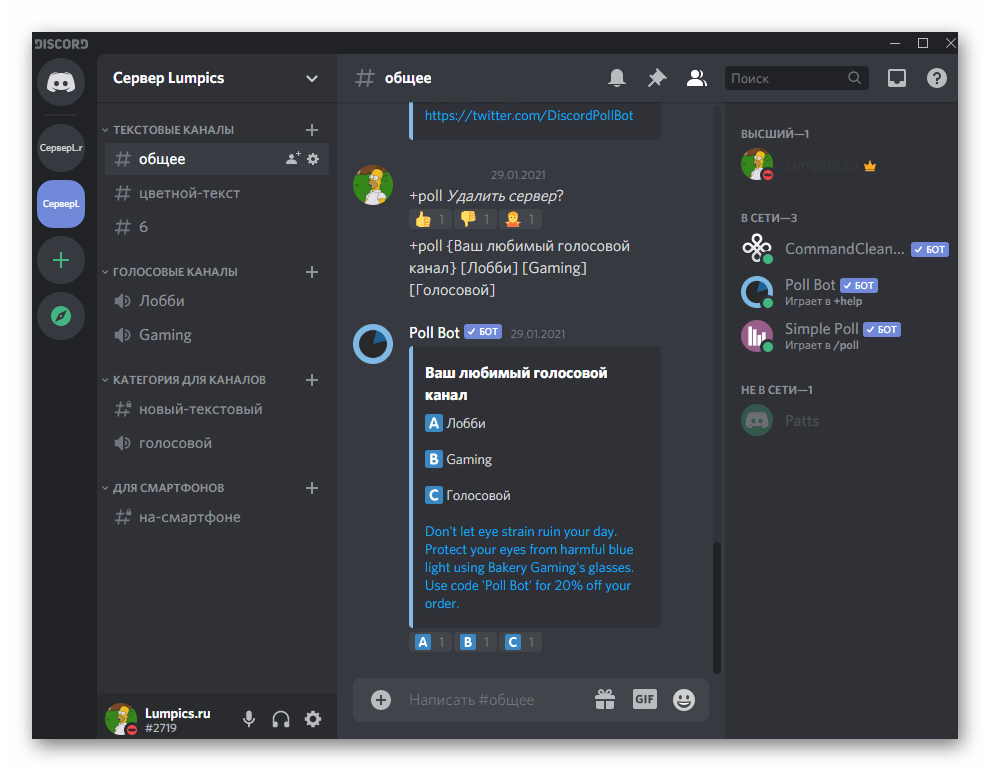
Способ 5: Копирование ID сервера
Завершит раздел статьи метод, предназначенный исключительно для разработчиков или владельцев собственных сайтов, с которыми они производят интеграцию созданного сервера. Известно, что каждому серверу присваивается свой ID — обычно он используется для создания виджета-приглашения и в других целях при разработке. Если вы желаете получить ID, взаимодействуя с программой на ПК, выполните такие действия:
- Перейдите к серверу и нажмите по его названию для отображения меню действий.
- Откройте раздел с настройками.
- Найдите там категорию «Виджет» и щелкните по ее имени.
- В поле «ID сервера» вы увидите его уникальный номер и сможете скопировать для дальнейшего использования в своих целях.
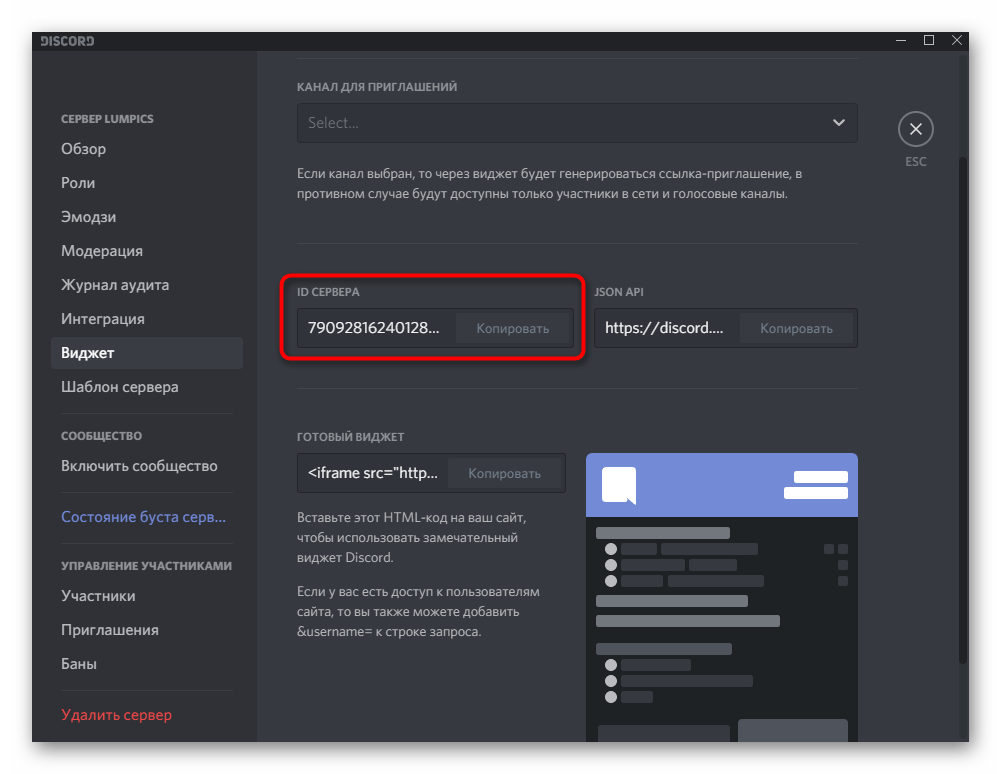
Вариант 2: Мобильное приложение
Обладателям мобильных приложений тоже может потребоваться поиск сервера. Методы при этом отличаются от тех, о которых мы говорили выше, не только функционально, но и расположением кнопок в графическом меню. Советуем внимательно прочитать каждый из них и подобрать оптимальный.
Способ 1: Приглашение на вступление
Разберем не только создание ссылки-приглашения на вступление, но и то, как ей воспользоваться, чтобы стать членом сообщества. Первый этап необходимо выполнить тому пользователю, кто уже находится на сервере и желает поделиться им со своим другом.
- Через панель слева откройте сервер и нажмите кнопку «Пригласить участников».
- При помощи поиска по друзьям и кнопки «Пригласить» отправьте нужному человеку прямую ссылку в личные сообщения.
- Вместо этого можно скопировать созданную ссылку, сделать ее бессрочной и нажать «Поделиться ссылкой».
- Если вы используете мессенджер или подобные программы для общения, при нажатии «Поделиться» можно выбрать оптимальный вариант отправки ссылки в списке доступных приложений.
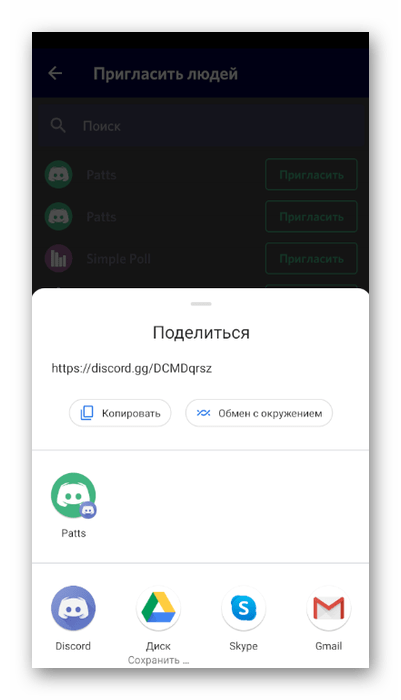
Теперь надо, чтобы сам друг присоединился к серверу по полученной ссылке. Если прямой переход или кнопка в личных сообщениях не работает, скопируйте ссылку полностью и выполните такие шаги:
- На панели слева нажмите по кнопке в виде плюса, отвечающей за добавление сервера.
- Из появившегося списка выберите вариант «Присоединиться к серверу».
- Вставьте ссылку-приглашение в специально отведенное поле и подтвердите действие.
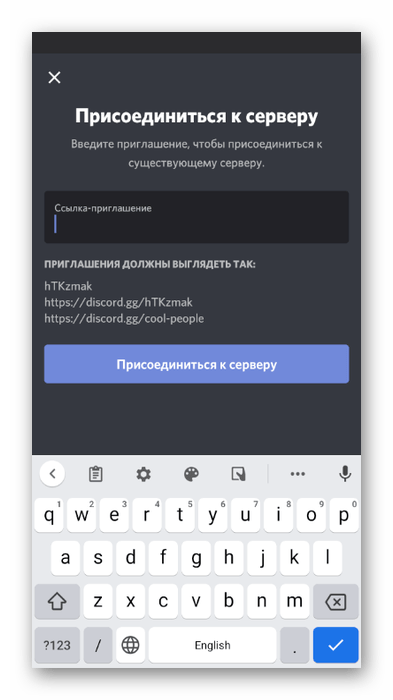
Способ 2: Сайты для мониторинга серверов
В Способе 3 предыдущего варианта мы уже рассказывали об открытых площадках, предназначенных для мониторинга серверов. Перечисленные в нем инструкции актуальны и для мобильного приложения, единственное отличие — использование мобильной версии браузера, слегка меняющей интерфейс сайтов.
Способ 3: Поиск сервера в добавленных
Если у вас много добавленных серверов и не получается отыскать нужный на панели добавленных слева, в том числе и по аватарке, воспользуйтесь встроенной функцией поиска, которая отобразит каналы на указанном сервере, позволяя сразу же перейти к ним и начать общение.
- На панели внизу нажмите по кнопке с лупой, чтобы открыть строку поиска.
- Тапните по полю «Куда отправимся?» для его активации.
- Введите название сервера и ознакомьтесь с предложениями. Слева отображаются имена каналов, а справа — соответствующий запросу сервер. Выберите канал, к которому хотите подключиться.
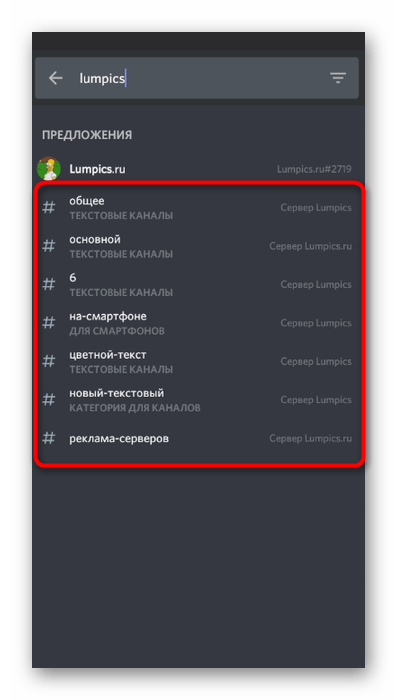
Способ 4: Копирование ID сервера
Этот способ предназначен для разработчиков и создателей виджета своего сервера, которые пока что не могут работать за компьютером, но желают скопировать ID для использования в личных целях.
- Откройте свой сервер и тапните по его наименованию для открытия меню действий.
- В списке нажмите кнопку «Копировать ID».
- Вы будете уведомлены, что ID скопирован в буфер обмена, а значит, его можно вставить в любое поле ввода текста, чтобы увидеть цифры и добавить их в код или переслать другому человеку.
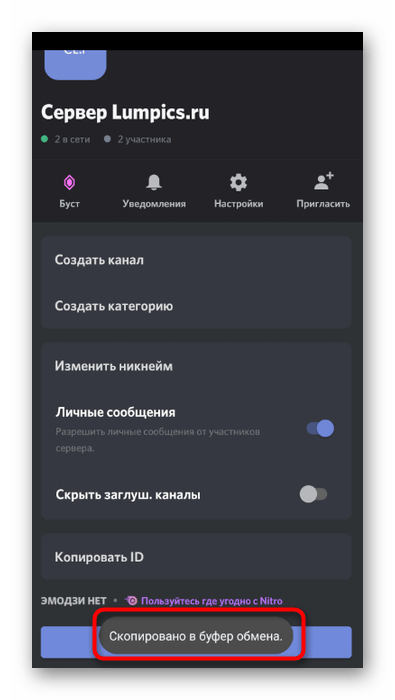



 , после чего откроется окно, где надо указать логин и пароль, который вы придумали при регистрации на сайте.
, после чего откроется окно, где надо указать логин и пароль, который вы придумали при регистрации на сайте.